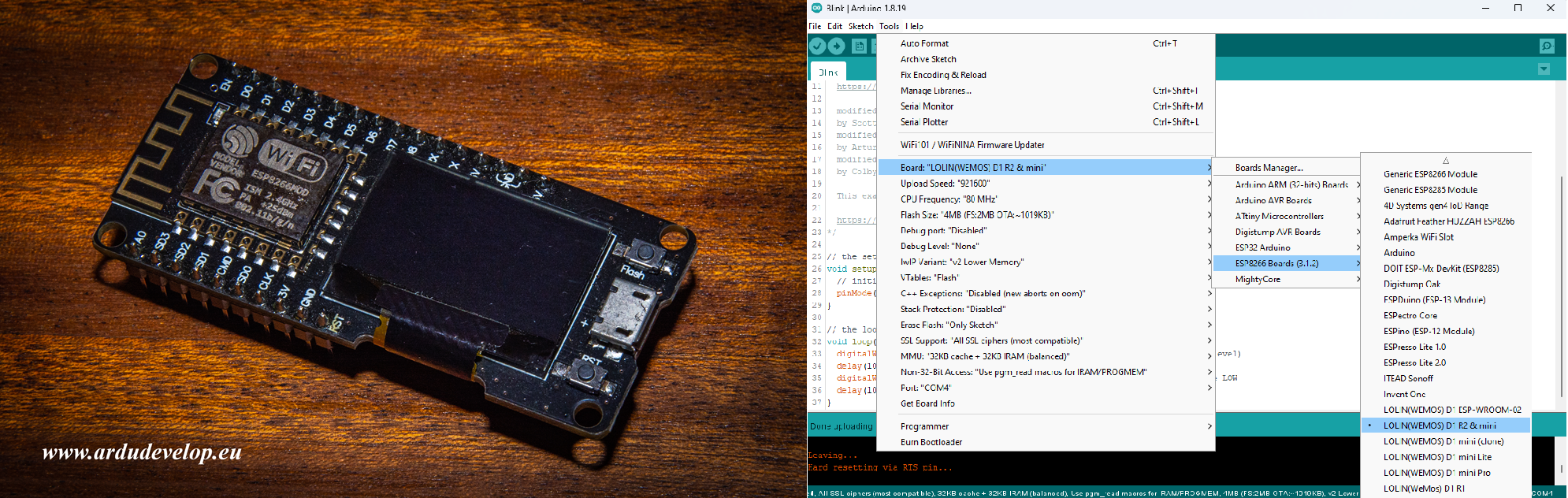
Arduino IDE е популярна среда за разработка за различни микроконтролерни платки, включително ESP8266. С добавката на този процесор можете лесно да програмирате тези устройства, използвайки същата среда, която използвате за Arduino платките. В тази статия ще преминем през стъпките за инсталиране на добавката за ESP8266 в Arduino IDE.
Стъпка 1: Инсталирайте Arduino IDE
Преди да инсталирате добавката за ESP8266, уверете се, че имате инсталиран Arduino IDE. Ако все още нямате, можете да изтеглите и инсталирате последната версия от официалния сайт на Arduino.
- Изтеглете Arduino IDE:
- Отидете на официалния сайт на Arduino.
- Изберете вашата операционна система (Windows, macOS, Linux) и изтеглете инсталационния файл.
- Инсталирайте Arduino IDE:
- Стартирайте изтегления файл и следвайте инструкциите на инсталатора, за да завършите инсталацията.
Може да научите основата на Arduino IDE в нашите статии:
Стъпка 2: Отворете Arduino IDE
- Стартирайте Arduino IDE на вашия компютър.
- Отидете на менюто “File” и изберете “Preferences” (настройки).
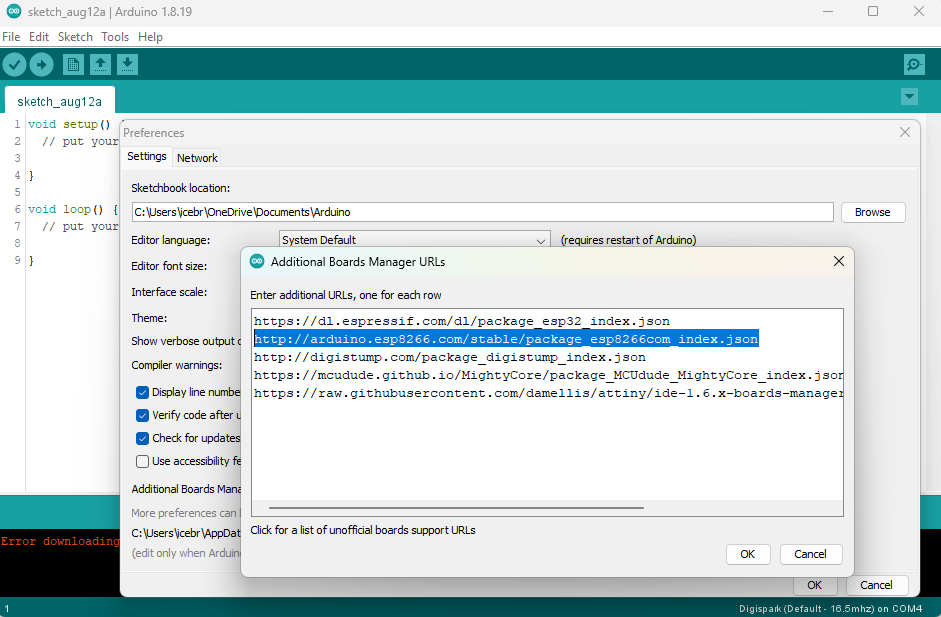
Стъпка 3: Добавете URL адреса на добавката за ESP8266
- В прозореца на “Preferences”, намерете полето “Additional Board Manager URLs”.
Копирайте и поставете следния URL адрес в това поле:
http://arduino.esp8266.com/stable/package_esp8266com_index.json
- Ако вече имате добавени URL адреси, отделете ги с запетая или ги поставете на нов ред.
- Кликнете “OK” за да затворите прозореца “Preferences”.
Стъпка 4: Инсталирайте добавката за ESP8266
- Отидете на менюто “Tools” и изберете “Board” > “Boards Manager”.
- В прозореца “Boards Manager”, в полето за търсене, напишете “esp8266”.
- Ще видите опция за ” by esp8266 Community”. Кликнете върху бутона “Install”.
- Изчакайте докато добавката бъде изтеглена и инсталирана. Това може да отнеме няколко минути.
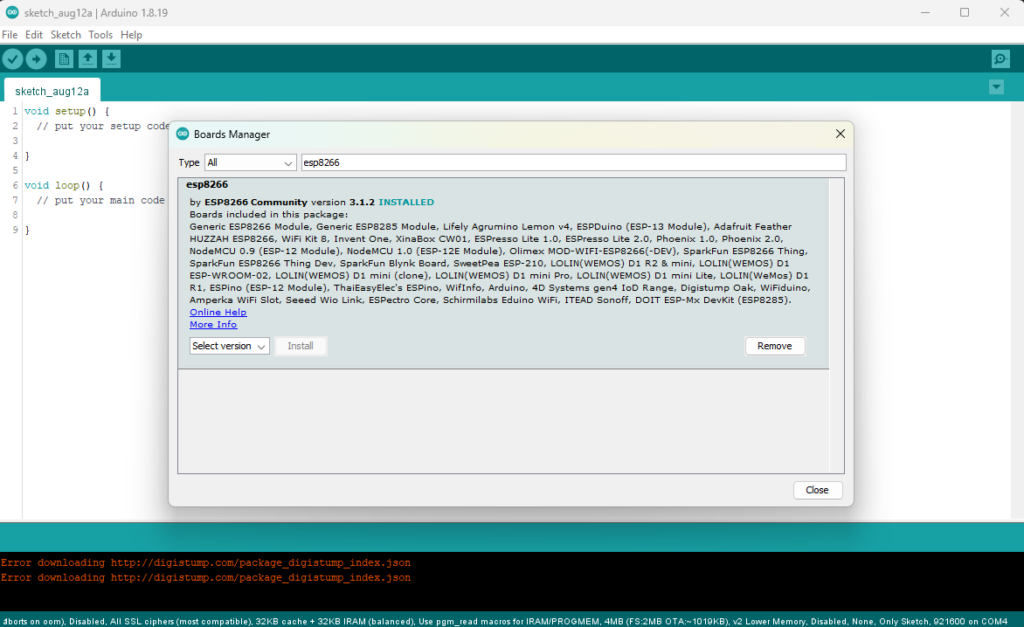
Стъпка 5: Изберете ESP8266 борд
- След като инсталацията завърши, отидете на менюто “Tools” и изберете “Board”.
- В списъка с налични платки ще се появи “ESP8266 Boards”. Изберете конкретната платка, която използвате, например “NodeMCU 1.0 (ESP-12E Module)” или “Wemos D1 R1”.
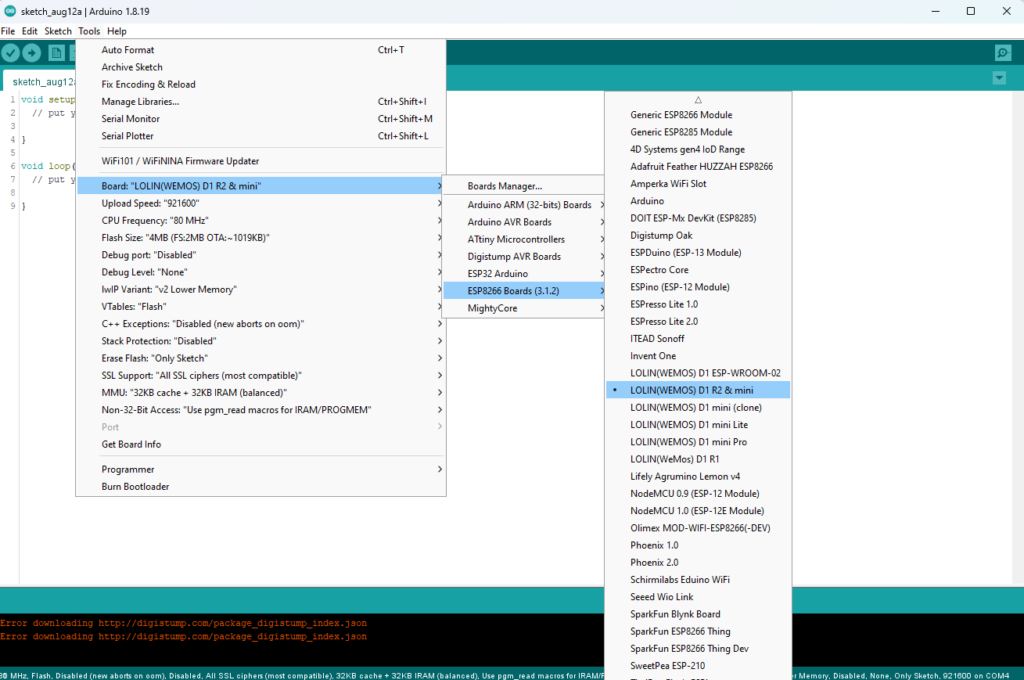
Стъпка 6: Изберете порт и настройте платката
- Свържете вашето ESP8266 устройство към компютъра чрез USB кабел.
- Отидете на менюто “Tools” и изберете “Port”.
- Изберете порта, който отговаря на вашето ESP8266 устройство. Ако не сте сигурни кой порт е правилен, можете да проверите списъка с налични портове преди и след свързването на устройството, за да откриете новия добавен порт.
- В менюто “Tools” можете също да конфигурирате допълнителни опции за вашата платка, като “Flash Mode”, “Flash Frequency” и “Upload Speed”, ако е необходимо.
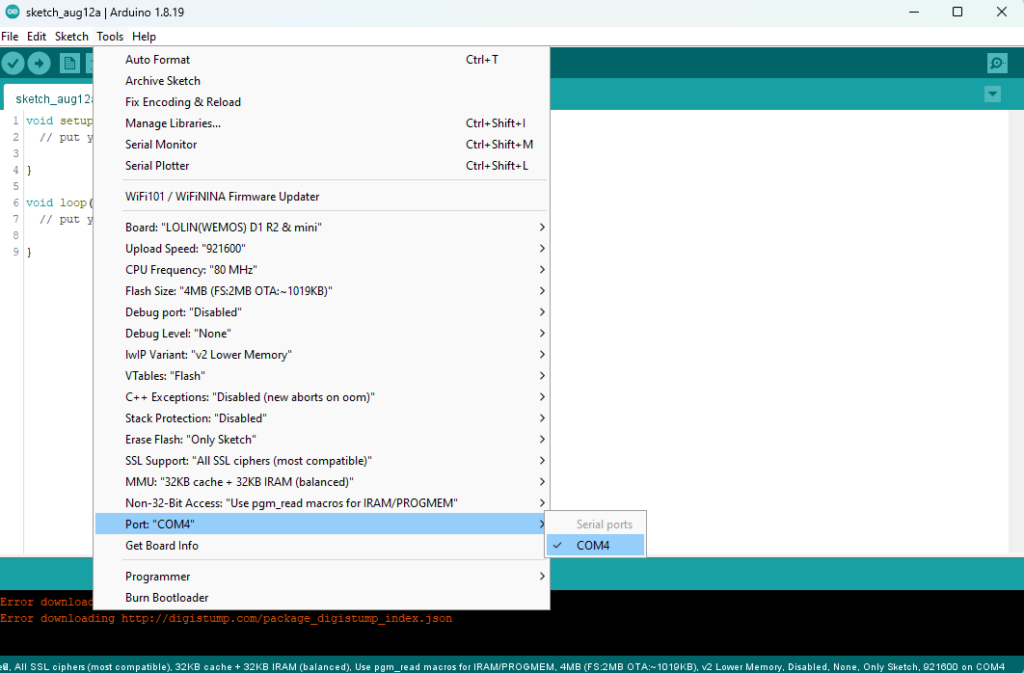
Стъпка 7: Напишете и качете първата програма
- Отидете на “File” и изберете “New” за да създадете нов скеч (скрипт). По традиция първата програма която качваме е blink.ino.
Въведете следния примерен код, който ще мига вградения LED на ESP8266:
void setup() {
pinMode(LED_BUILTIN, OUTPUT); // Инициализирайте вградения LED като изход
}
void loop() {
digitalWrite(LED_BUILTIN, HIGH); // Включете LED
delay(1000); // Изчакайте 1 секунда
digitalWrite(LED_BUILTIN, LOW); // Изключете LED
delay(1000); // Изчакайте 1 секунда
}- Кликнете на бутона “Upload” (или “Натисни за качване”), за да компилирате и качите кода на вашето ESP8266 устройство.
- Изчакайте докато процесът завърши и се уверете, че LED индикаторът на платката мига на всеки 1 секунда.
Заключение
Сега сте успешно инсталирали добавката за ESP8266 в Arduino IDE и сте качили първата програма на вашето устройство. Можете да използвате същия процес за разработка на по-сложни проекти и да се възползвате от мощните възможности на ESP8266, използвайки познатата среда на Arduino IDE.
